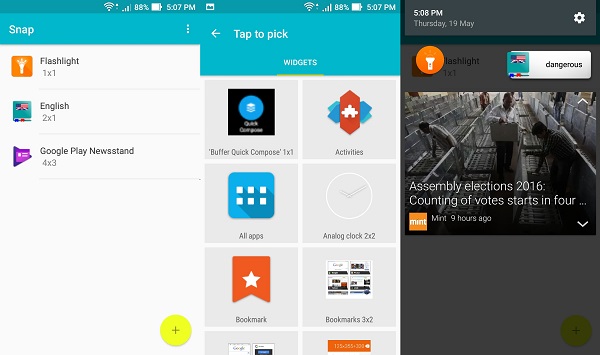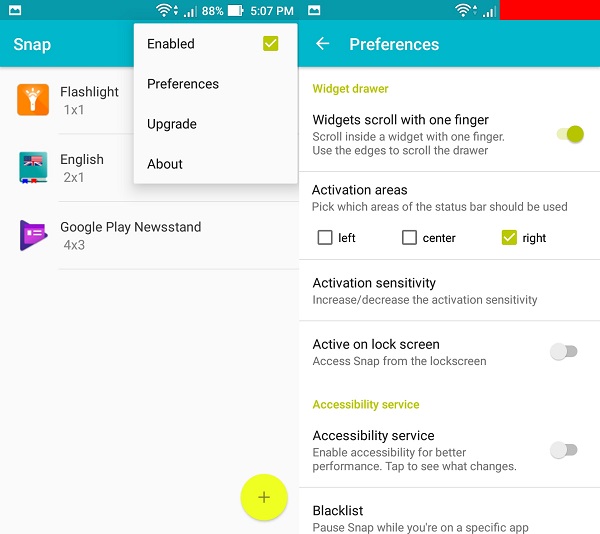Dostęp do widżetów z panelu powiadomień na Androidzie
Widżety to jedna z najbardziej charakterystycznych funkcji Androida. Są one jednak ograniczone do ekranu głównego i nie można uzyskać do nich dostępu z dowolnego innego miejsca. Podejście firmy Apple pozwala jednak operować na tych małych interfejsach bez względu na to, jakiej aplikacji używasz, ponieważ znajdują się one w panelu powiadomień. Na szczęście istnieje prosta aplikacja zatytułowana „Snap Swipe Drawer", która nie wymaga dostępu do roota, aby osiągnąć tę funkcjonalność również na Androidzie.
Uzyskaj dostęp do widżetów, przesuwając w dół na Androidzie za pomocą szuflady Snap Swipe
Snap umieszcza zupełnie inny panel lub szufladę, do której można się dostać, przesuwając palcem z określonej strony telefonu. Możesz tam dodać nieskończoną liczbę widżetów, jednak robi się trochę bałaganu, jeśli konkretna słuchawka nie jest wystarczająco szeroka. Aby rozpocząć, zainstaluj bezpłatną aplikację. Po zakończeniu instalacji uruchom „Snap”. Zostaniesz początkowo powitany pustą stroną główną z tylko pływającym przyciskiem.
Aby dodać widżet w szufladzie Snap, naciśnij przycisk znajdujący się w prawym dolnym rogu, co spowoduje wyświetlenie listy zawierającej wszystkie dostępne widżety. Możesz umieścić na liście nieskończoną liczbę wniosków, jednak będzie to kosztować 130 rupii po przejściu trzech wpisów. Aby usunąć ten dodany element, przesuń palcem w prawo lub przytrzymaj i przeciągnij, aby zmienić kolejność listy.
Istnieje kilka innych funkcji, które możesz wykonać, przechodząc do menu ustawień. Stuknij trzy kropki obecne w prawym górnym rogu, możesz je wyłączyć stamtąd lub otworzyć stronę preferencji. Tam możesz dostosować wzory przewijania, spersonalizować miejsce, w którym można wyjąć szufladę lub bawić się czułością, aby dopasować ją do swoich potrzeb. Dodatkowo możesz go również aktywować na ekranie blokady, jeśli nie ma obaw o prywatność. Wreszcie, istnieje Czarna lista, na której określasz, które aplikacje powinny być wykluczone z dostępu do szuflady.
Otóż to. Teraz możesz szybko uzyskać widżety, przesuwając palcem w dół od paska stanu. Daj nam znać, jeśli coś przeoczyliśmy lub utkniesz na jakimś kroku w sekcji komentarzy poniżej.